Wix Restaurants: agregar imágenes a los menús
4 min
En este artículo
- Agregar imágenes a las secciones del menú
- Agregar imágenes a los platos
- Agregar imágenes de marcador de posición
- Pautas para las imágenes en Wix Restaurants
Importante:
Este artículo trata sobre la app original Menús de Wix Restaurants. Prueba nuestra nueva app de menús mejorada. Aprende cómo agregar y configurar la app Menús de Wix Restaurants (Nuevo).
Agregar imágenes a los menús de Wix Restaurants es una forma simple pero eficaz de mostrar tus creaciones culinarias. Esto no solo hace que tu menú sea más atractivo, sino que también les da a los clientes potenciales una idea visual de lo que pueden esperar, lo que podría generar más pedidos.
Por ejemplo, imagina que tienes una panadería. Al agregar imágenes deliciosas de los panes y pasteles recién horneados en cada sección del menú, como "Panes", "Pasteles", "Repostería" o "Especiales", les estás dando a los clientes un motivo para explorar más a fondo tu menú y realizar un pedido.
¿Qué sucede si no tienes una imagen para un plato específico? No te preocupes. Puedes agregar imágenes de marcador de posición para esos platos, garantizando que tu menú siempre se vea completo y profesional.
Importante:
- Asegúrate de que las imágenes de la sección sean visibles en la página de pedidos en línea: haz clic en la aplicación Pedidos para Wix Restaurants en el editor y selecciona Ajustes. Luego, en la pestaña Estilo, selecciona Mostrar imágenes de la sección.
- Para mostrar imágenes en tu menú, elige un diseño con imágenes de sección, imágenes de platos o ambas.
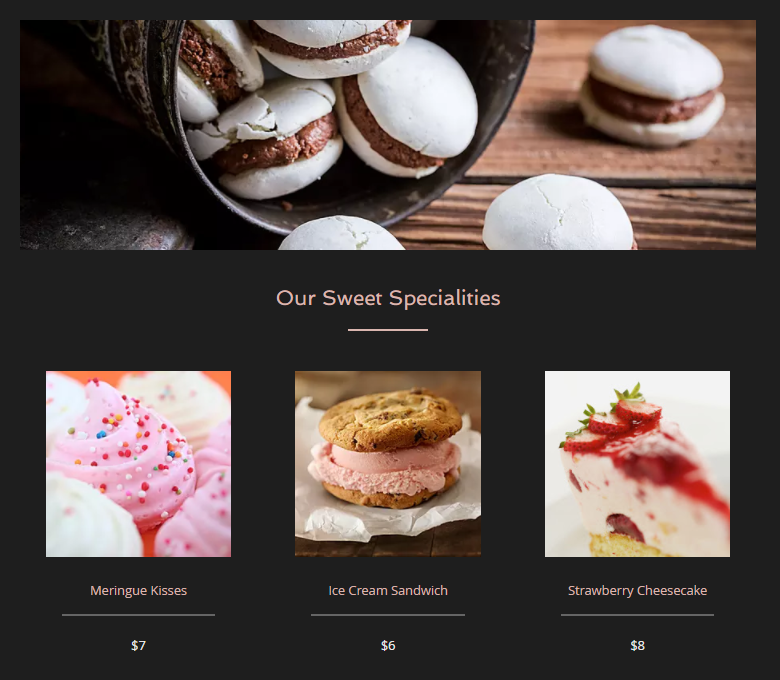
¿Quieres más información?
Consulta el curso en Wix Learn sobre cómo crear menús online (enlace en inglés).
Agregar imágenes a las secciones del menú
Puedes agregar fácilmente imágenes a diferentes secciones del menú (por ejemplo, aperitivos, plato principal, postres).
Para agregar una imagen a una sección del menú:
- Ve a Menús en el panel de control del sitio.
- Ve a la sección a la que deseas agregar una imagen y selecciónala.
- Haz clic en Editar junto a Información de la sección.

- Pasa el cursor sobre la imagen y haz clic en Actualizar para editarla.
- Selecciona una imagen o haz clic en Cargar media para subir una nueva.
- Haz clic en Agregar a la página.
- Haz clic en Guardar.
Agregar imágenes a los platos
Puedes agregar imágenes a platos individuales en el menú.
Para agregar una imagen a un plato:
- Ve a Menús en el panel de control del sitio.
- Ve al plato al que deseas agregar una imagen y selecciónalo.
- Haz clic en Editar junto a Información del plato.

- Pasa el cursor sobre la imagen y haz clic en Cambiar la imagen.
- Selecciona una imagen o haz clic en Cargar media para subir una nueva.
- Haz clic en Agregar a la página.
- Haz clic en Guardar.
Agregar imágenes de marcador de posición
Puede subir imágenes de marcador de posición que aparecerán cada vez que un plato no tenga su propia imagen.
Para agregar una imagen de marcador de posición:
- Ve a Menús en el panel de control del sitio.
- Ve al menú al que deseas agregar una imagen de marcador de posición y selecciona el menú.
- Haz clic en el icono Más acciones
 en la esquina superior derecha.
en la esquina superior derecha. - Haz clic en Configurar marcador de posición imagen.
- Haz clic en Cambiar la imagen.
- Selecciona una imagen o haz clic en Cargar media para subir una nueva.
- Haz clic en Agregar a la página.
- Haz clic en Guardar.
Pautas para las imágenes en Wix Restaurants
Puedes subir imágenes a las secciones del menú (por ejemplo, aperitivos, bebidas, etc.) y a platos individuales.
Recomendaciones generales para las imágenes de Wix Restaurants:
- Las imágenes deben tener un tamaño inferior a 30 MB.
- El ancho de la imagen debe ser inferior a 4000 píxeles.
- La altura de la imagen debe ser inferior a 4000 píxeles.
- No hay restricciones de formato de imagen.
La proporción de imagen recomendada varía según el estilo que elijas usar en Wix Restaurants Menus y en Pedidos para Wix Restaurants.
Recomendaciones para las proporciones de imágenes de los platos en los menús de Wix Restaurants:
- Estilo Delicioso: proporción 1:1
- Estilo Catálogo: proporción 1:1
- Otros estilos: proporción 4:3
Recomendaciones para las proporciones de imágenes de los platos en los pedidos de Wix Restaurants:
- Estilo de franjas: 1:1
- Estilo de tarjetas: 4:3
La proporción de la imagen debe ser de 1:4.

